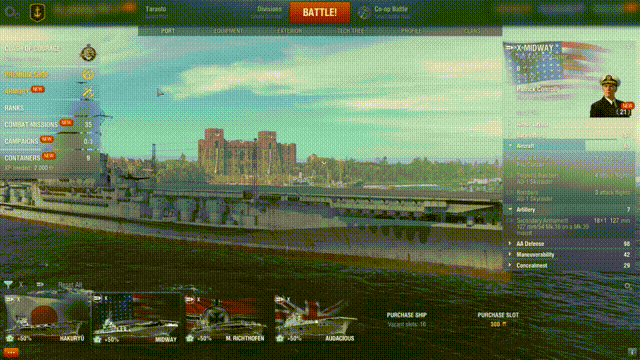在使用電腦看電影或者聽音樂的時候,很多人會比較喜歡插入耳機來聽,這樣聲音比較立體,而且外界干擾比較小。不過有網友反映自己的win7耳機插電腦沒聲音怎麼辦,該如何解決win7電腦耳機沒聲音的問題。下面小編就教下大家win7插耳機沒聲音的解決方法。
win7插耳機沒有聲音的解決方法
第一種原因:裝置已斷開
1、如果遇到耳機沒有聲音,大家可以先試試這個方法。在工作列系統托盤的小喇叭上單擊滑鼠右鍵,然後從快捷選單中選擇“播放裝置(P)”。
2、在聲音的窗口裡面選擇揚聲器,並右鍵選單中選擇“設定為預設裝置”,最後按“確定”按鈕即可。
【溫馨提示】如果您的耳機和麥克風是插在電腦的前面板,上面的設定不起作用,那麼可以在上面的視窗中再次選擇“設定為預設通訊裝置”項。
第二種原因:禁用插孔設定
如果遇到前面的插孔聽不到聲音,後面的插孔卻有聲音,可以嘗試以下操作。
1、可以從控制面板開啟Realtek高畫質晰音訊管理器。
2、進入Realtek高畫質晰音訊管理器介面點選插孔設定。

3、點選禁用插孔設定。
第三種原因:驅動問題
如果以上的方法都不行,那麼就有可能是驅動的問題了。建議下載最新版驅動精靈進行恢復。
1、開啟驅動精靈進行檢測,然後檢測出來之後恢復即可。
以上便是win7耳機插電腦沒聲音的解決方法,希望能幫到大家。
本文來自 下載屋 (xashunyi。com) 創作不易,轉載請註明出處。